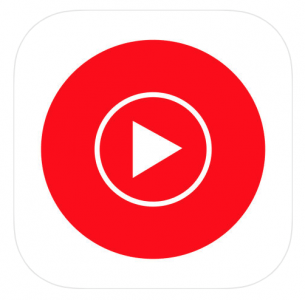
2018年11月14日にサービスが開始された音楽配信サービス「YouTube Music」ですが、他のサービスと比較した場合にどちらを選べばよいか悩んでしまう方も多いのではないでしょうか。
そこで、今回は2018年に最もユーザー数が増えているSpotifyとYouTube Musicについて、機能の違いや無料プラン、プレミアムプラン、サービスの内容についてそれぞれ徹底比較していきます。
コンテンツ
YouTube MusicとSpotifyどっちを選べばいい?
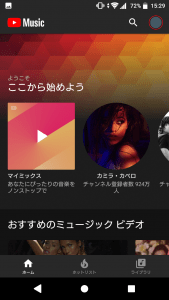
2018年11月14日にサービスが開始された音楽配信サービス「YouTube Music」ですが、音楽配信サービスの中ではかなり後発となっています。
すでに他の音楽配信サービスを使っている方も多いかと思いますが、既存のサービスと比較した場合に、YouTube Musicに乗り換えるメリットはあるのでしょうか。
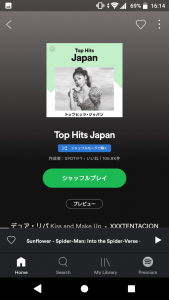
今回は、2018年に最もユーザー数が増えているSpotifyを比較対象に、実際に両方のプレミアムプランを使ったことのある筆者が、どちらを選べばよいか徹底比較したいと思います。
YouTube MusicとSpotifyを比較

以下で、YouTube MusicとSpotifyについて、機能の違いや無料プラン、プレミアムプラン、サービスの内容についてそれぞれ比較していきます。
機能の違い
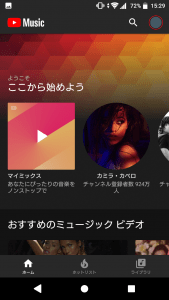
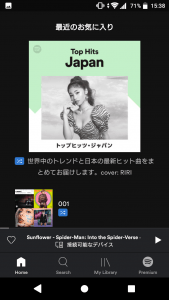
| YouTube Music | Spotify | |
| 基本料金 | 無料 | 無料 |
| 広告非表示 | 有料 | 有料 |
| バックグラウンド再生 | 有料 | あり |
| オフライン再生 | 有料 | 有料 |
| オンデマンド再生 | あり | 有料 |
| スキップ | あり | 有料 |
| 歌詞表示 | 現時点ではなし | あり |
| Google Home, Chromecastと連携 | あり | あり |
| 曲数 | 未発表 | 4,000万曲 |
| ダウンロード上限 | 無制限 | 10,000曲 |
| 音質 | 48/128/256 kbps | 24/96/160/320 kbps |
| システム要件 | Android 4.2/ iOS 7以降 | Android 4.1/ iOS 10/ Windows 7/ OS X 10.10以降 |
| PC利用 | ブラウザ | ブラウザ/アプリ |
どちらも基本無料で使えますが、再生開始時や曲間に入る広告を消すには、有料のプレミアムプランに加入する必要があります。
また、端末に音楽をダウンロードして、電波のないところでも聞けるようにするオフライン再生もプレミアムのみの機能となっています。
以下で、その他の違いについて解説していきます。
無料プラン
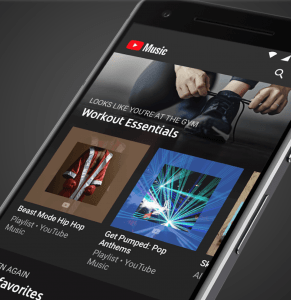
YouTube Musicの無料プランの一番の問題点は、バックグラウンド再生ができないことです。
例えば移動中や作業をしながら音楽を聞きたいと思ったときに、アプリを全面に出しておかなければならず、画面をオフにできません。
これでは非常に使い勝手が悪く、YouTubeとしてはあまり無料で使わせる気はなく、プレミアムプランを使ってもらうことを前提としているのかもしれません。
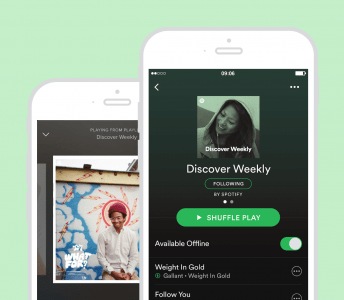
対するSpotifyの無料プランはというと、バックグラウンド再生はできますが、プレイリストやアルバムはシャッフル再生でしか聞くことができず、スキップ回数も1時間に6回までに制限されています。
また、曲を単体で選択して再生するオンデマンド再生もプレミアムプランのみの機能となっています。
無料プランでは、YouTube MusicとSpotifyどちらも微妙に使いづらい点がありますね。
有料プラン
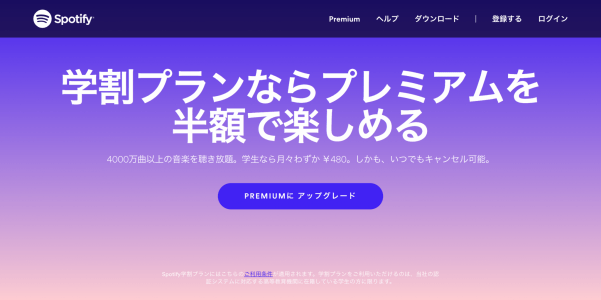
| YouTube Music | Spotify | |
| プレミアム | 980円/月 | 980円/月 |
| お試し期間 | 無料/3ヶ月間 | 100円/3ヶ月間 |
| 学割 | × | 480円/月 |
| ファミリープラン | 1,480円/月 | 1,480円/月 |
プレミアムプランはどちらも月額980円で利用可能です。
どちらにもお試し期間があり、YouTube Musicは最初の3ヶ月間は無料で使うことができますが、学割がありません。
Spotifyの場合、学生の方なら学割を利用して通常の半額以下の料金でプレミアム機能を使うことができます。
学割プランの内容は通常のプレミアムと同じなので、学生の方はSpotify一択と言えるでしょう。
邦楽、K-POPのラインナップ
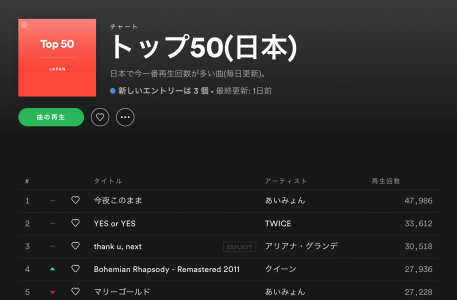
邦楽、K-POPのラインナップに関しては、YouTube MusicとSpotifyどちらも、一部のアーティストを除いて新曲も豊富に取り揃えています。
Spotifyで見つからないアーティストは、YouTube Musicでも見つけられない場合が多いのですが、西野カナやサザンオールスターズなどMVのショートバージョンがYouTubeにアップされている曲はYouTube Musicで聞くことができます。
洋楽のラインナップ
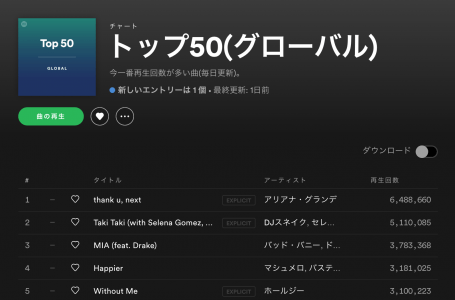
洋楽に関しては、YouTube MusicとSpotifyどちらもほぼ完全に網羅されており、新曲も発表後すぐに聞くことができます。
曲数
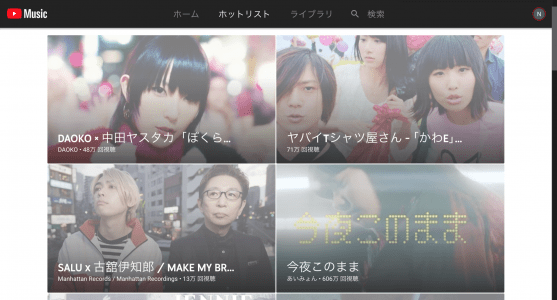
YouTube Musicで聞ける曲数は未発表となっていますが、これは公式の楽曲以外にも、ライブ映像やカバー、ユーザーによって投稿された動画などもYouTube Musicでは聞くことができるためです。
Spotifyでは4,000万曲をラインナップしており、おそらくYouTube MusicでもCD音源は同等の曲数を揃えているものと思われます。
音質
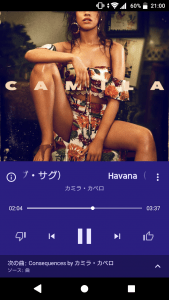
YouTube MusicとSpotifyともに、プレミアムプラン限定でストリーミングやダウンロード時の音質を変更することができます。
YouTube Music
- 低音質
使用データ量は最小
上限: 48 kbps AAC- 標準
デフォルト設定
上限: 128 kbps AAC- 高音質
使用データ量が増加
上限: 256 kbps AAC- 常に高音質
接続状態が悪い場合も高音質を維持
ビットレート: 256 kbps AAC
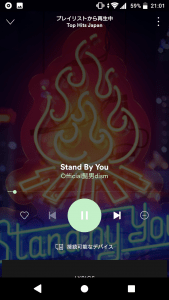
Spotify
- 低音質 – 約 24kbit/秒。
- 標準音質 – 約 96kbit/秒。
- 高音質 – 約 160kbit/秒。
- 最高音質 – 約 320kbit/秒。
- 自動 – ネットワークの接続状況に合わせて自動で音質を調整します。
Spotify
音質の上限が高いのはSpotifyで、最高320kbpsで曲を再生、保存できます。
YouTubeはあくまで動画サービスがメインなので、音質では音楽特化のSpotifyが若干有利となっています。
YouTubeプレミアムとニコニコプレミアムどっちがお得?詳細や登録方法、使い方を徹底解説
オンデマンド再生やライブ映像を聞くならYouTube Music
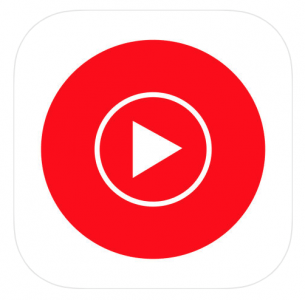
無料版Spotifyの弱点であるオンデマンド再生やスキップ機能を自由に使いたい方には、YouTube Musicが適していると言えます。
CD音源以外の楽曲が豊富に揃っている点でもYouTube Musicに軍配が上がります。
また、YouTube Premium(プレミアム)との料金差が200円と少ないことから、YouTube Premium(プレミアム)の特典として一緒に使うことも選択肢のひとつです。
バックグラウンド再生、学割、PC利用ならSpotify
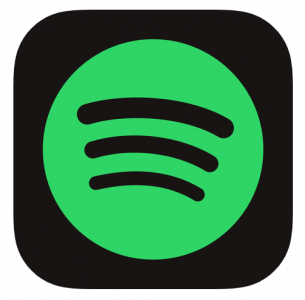
バックグラウンド再生を無料で使いたい方には、Spotifyが適しています。
無料プランだとオンデマンド再生が使えないことが弱点ではありますが、シャッフル再生に慣れてしまえばあまり気にならないでしょう。
ちなみにPCアプリの場合は、無料プランだと広告は入りますが、オンデマンド再生やスキップは無制限に使うことができます。
プレミアムを使ってみたくなったときにも、学生の方なら学割を使って半額以下にできるのも大きなポイントです。


